 Primeira página > Tutorial de software > A tela do seu telefone está piscando? Experimente estas 7 soluções
Primeira página > Tutorial de software > A tela do seu telefone está piscando? Experimente estas 7 soluções
A tela do seu telefone está piscando? Experimente estas 7 soluções
Você tem mais opções de correções para celulares Android, já que o sistema operacional está mais aberto a alterações. No iOS, você tem menos opções para experimentar e talvez precise visitar um profissional caso nenhuma delas funcione.
Então, vamos dar uma olhada em várias soluções que você pode tentar se tiver problemas de exibição em seu telefone.
1. Reinicie seu telefone
A primeira coisa a fazer ao tentar consertar uma tela de telefone com defeito é reiniciar o telefone para garantir que este não seja um problema temporário. A reinicialização elimina quaisquer serviços e processos ativos em segundo plano de terceiros que possam estar causando o problema de exibição.
Reiniciar também atualizará os componentes de memória do seu telefone se algum deles travar durante uma tarefa. Após a reinicialização, se a tela não estiver mais piscando ou apresentando falhas, você deverá revisar todos os aplicativos instalados recentemente. Se o problema persistir, tente a próxima dica desta lista.
2. Execute uma reinicialização completa
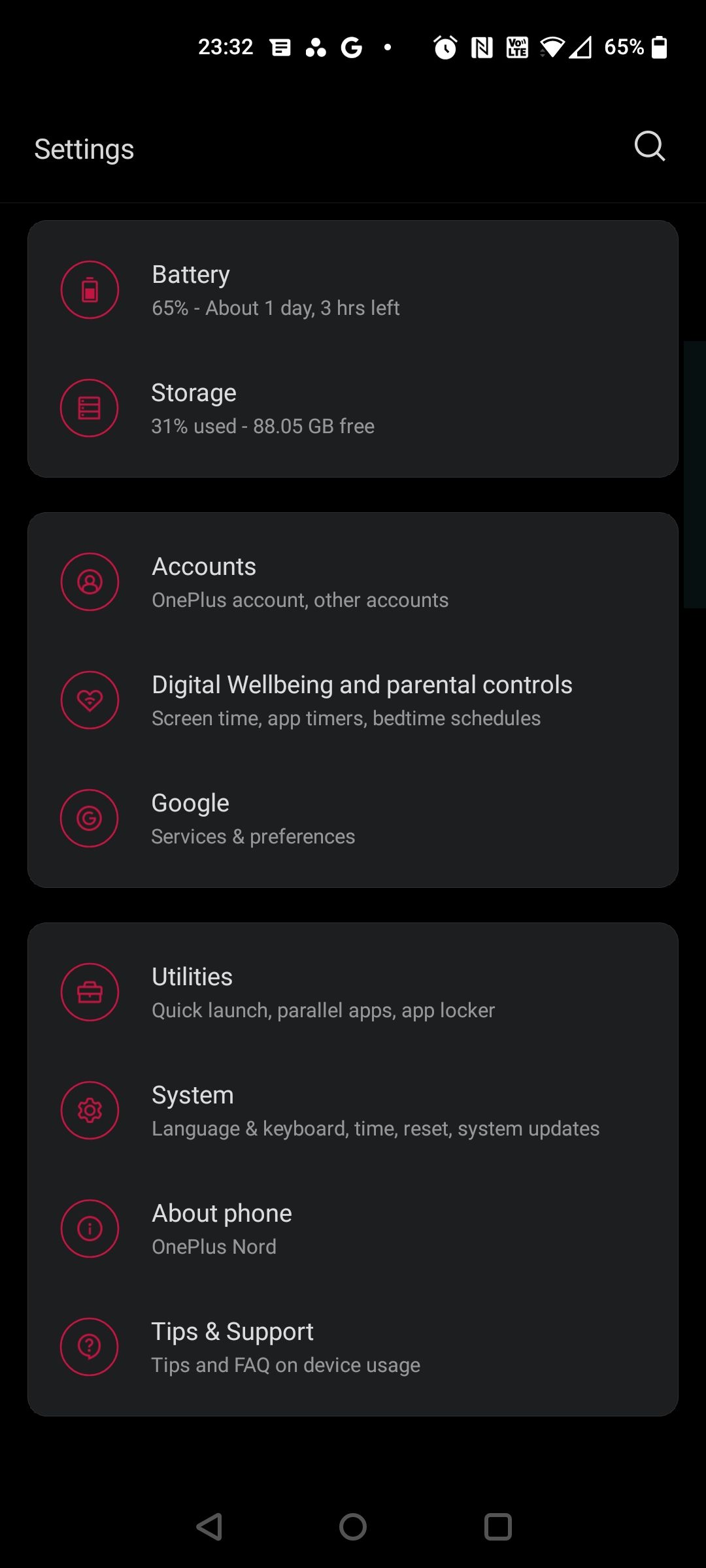
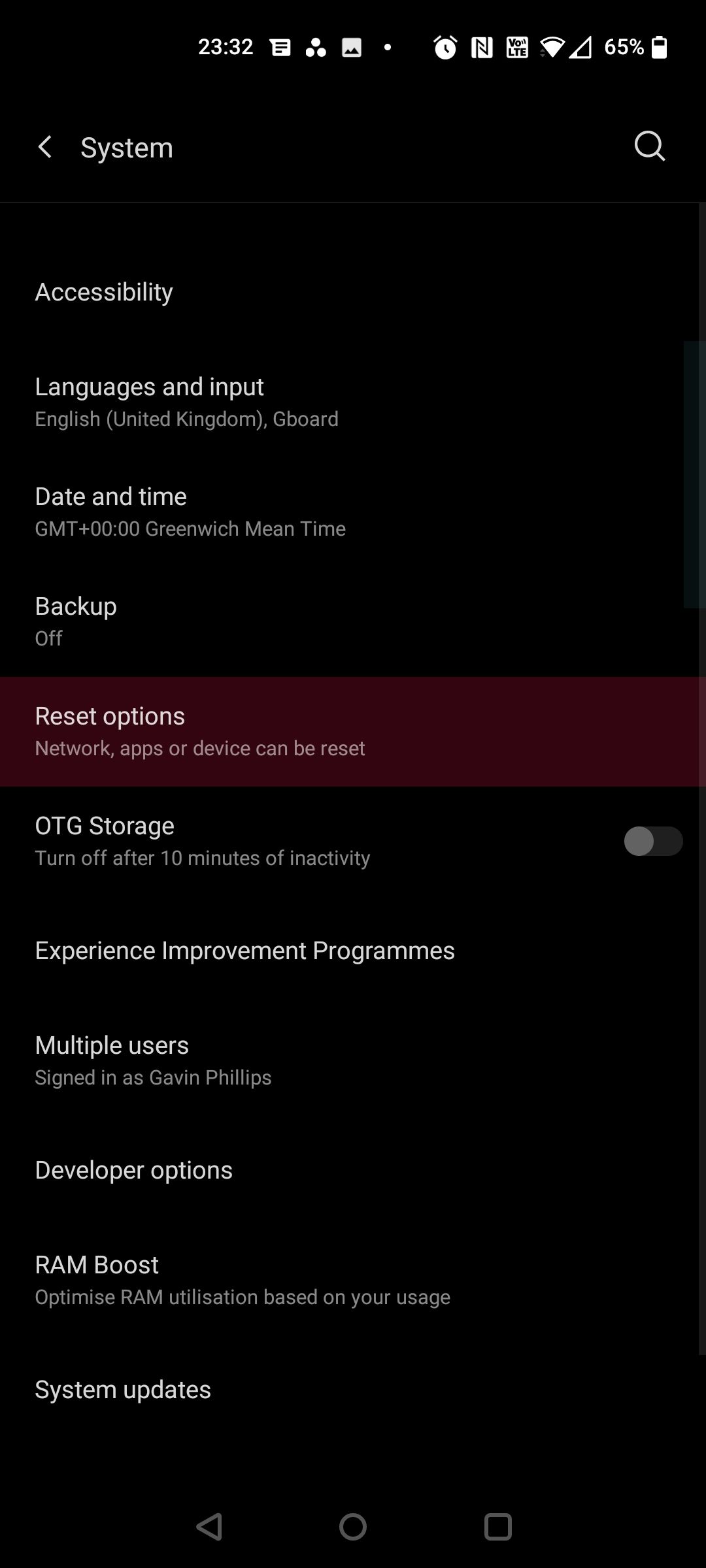
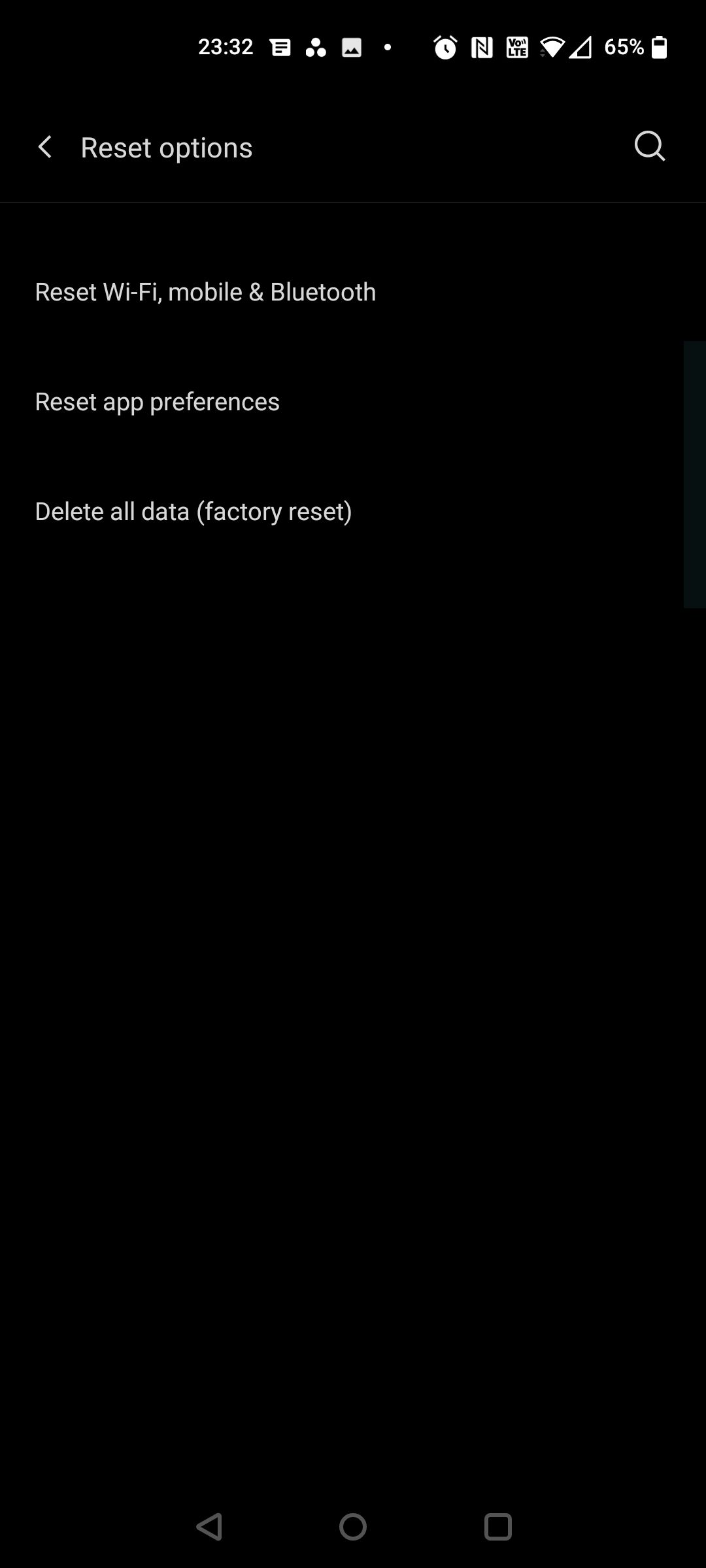
A reinicialização é a etapa de solução de problemas mais básica que você pode executar e funciona para a maioria dos problemas. No entanto, se isso não corrigir a oscilação da tela, considere limpar totalmente o telefone executando uma reinicialização total. Isso restaurará o telefone às configurações de fábrica e limpará o cache.
Se algum dado não processado estiver prejudicando as funções do seu telefone, uma reinicialização total limpará tudo imediatamente. No entanto, antes de realizar uma redefinição de fábrica, não se esqueça de fazer backup do seu telefone Android ou iPhone. Observe que fazer backup de um telefone Samsung é um pouco diferente, pois você precisa de uma conta da Microsoft para fazer isso.
No Android, você pode redefinir seu telefone seguindo estas etapas:
Vá para Configurações > Sistema > Avançado. Alternativamente, procure por Opções de redefinição. Toque em Opções de redefinição e clique em Apagar todos os dados (redefinição de fábrica). Selecione Redefinir telefone. Digite seu PIN, se você usar um. Por fim, toque em Apagar tudo.Para usuários do Galaxy, consulte este guia para redefinir os padrões de fábrica do seu telefone Samsung.
Para dispositivos Apple, os usuários iOS devem seguir estas etapas:
Abra Ajustes > Geral > Transferir ou Redefinir iPhone. Toque em Apagar todo o conteúdo e configurações.Seu telefone levará alguns minutos para ser reiniciado, dependendo da quantidade de dados que ele armazena.
3. Inicialize no modo de segurança (somente Android)
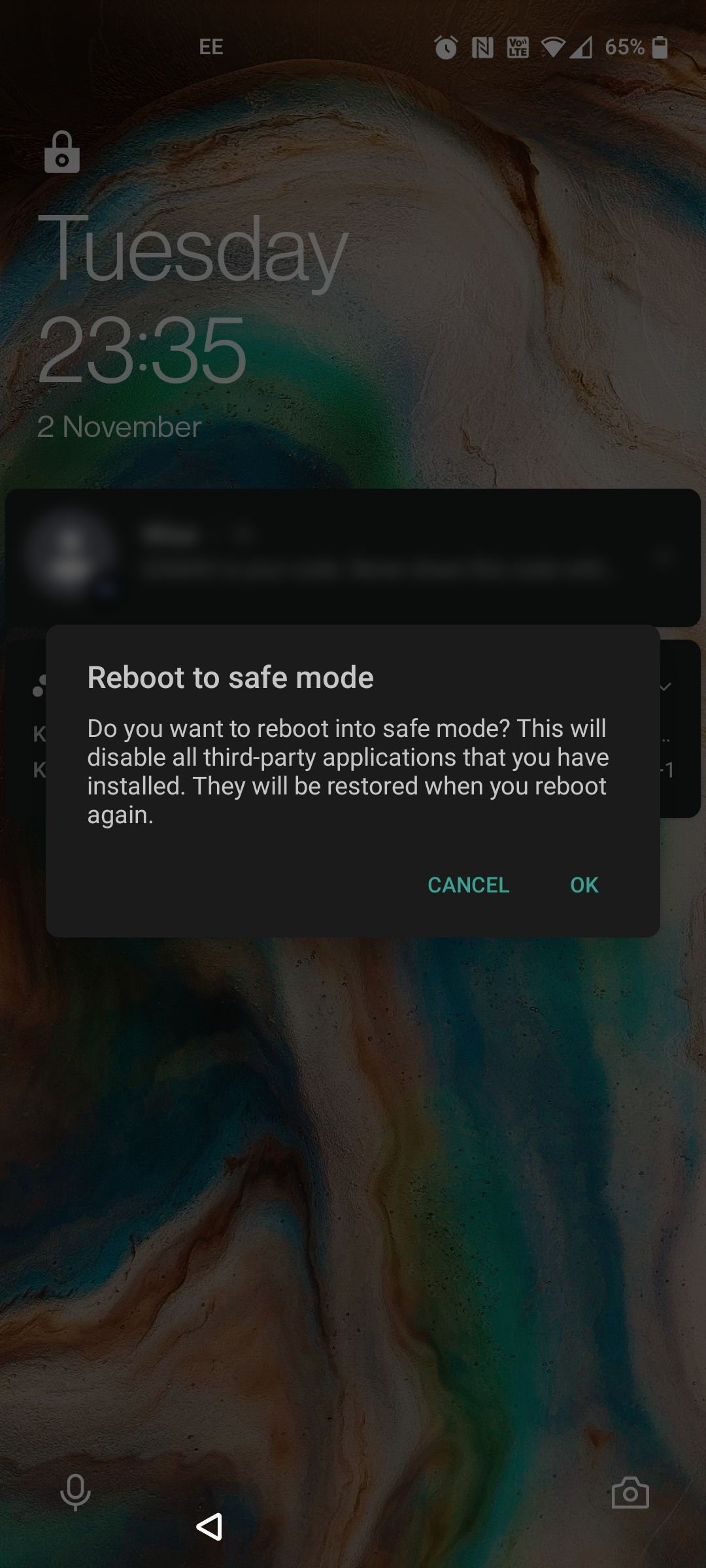
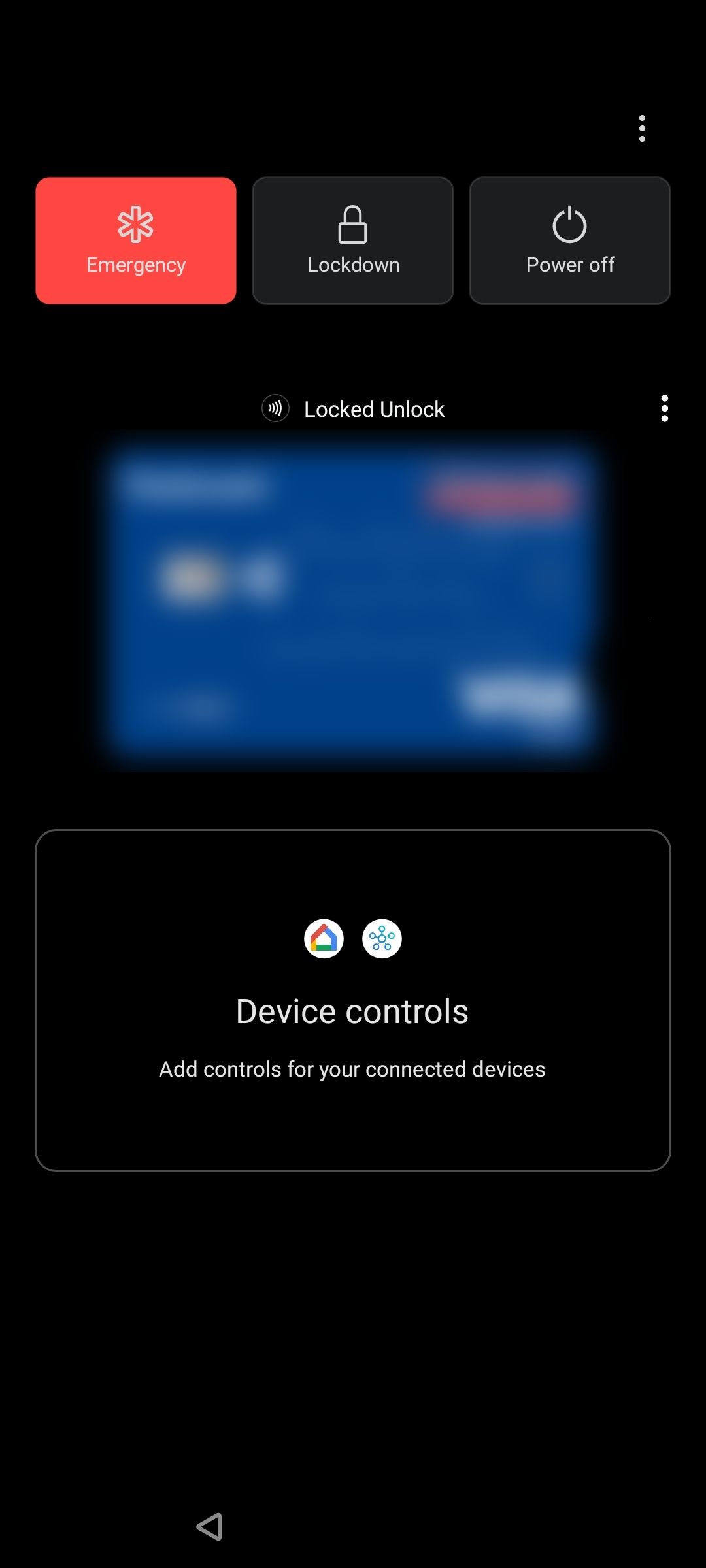
Se a tela do Android ainda estiver piscando, tente mudar para o modo de segurança por algumas horas. O Modo de segurança permite que você use seu telefone sem aplicativos e serviços de terceiros. Ao contrário de uma redefinição de fábrica, o Modo de segurança retém os dados do seu telefone e você pode retornar à experiência normal sempre que desejar.
No entanto, o Modo de segurança é apenas uma ferramenta de diagnóstico e não resolverá o problema. Se o seu telefone funcionar bem no modo de segurança, o problema é causado por um aplicativo de terceiros, não pelo seu telefone.
Para inicializar seu telefone no modo de segurança no Android:
Pressione e segure a tecla liga / desliga. Mantenha pressionado Desligar na tela até receber o prompt do Modo de segurança. Você verá uma pequena tela de aviso; toque no ícone novamente para entrar. Seu telefone será reiniciado no modo de segurança e a oscilação deverá desaparecer. Para sair do modo de segurança, reinicie o seu dispositivo. Você também pode sair do Modo de segurança através do painel de notificação. Toque em Modo de segurança ativado> Desligar.
Há uma chance de que o processo seja um pouco diferente em diferentes skins do Android. Portanto, se as etapas acima não funcionarem, tente entrar em contato com o fabricante do seu dispositivo ou acesse o site de suporte. Normalmente, uma rápida pesquisa no Google como "Como inicializar o telefone X no modo de segurança" resolve.
4. Desative o brilho automático (brilho adaptável)
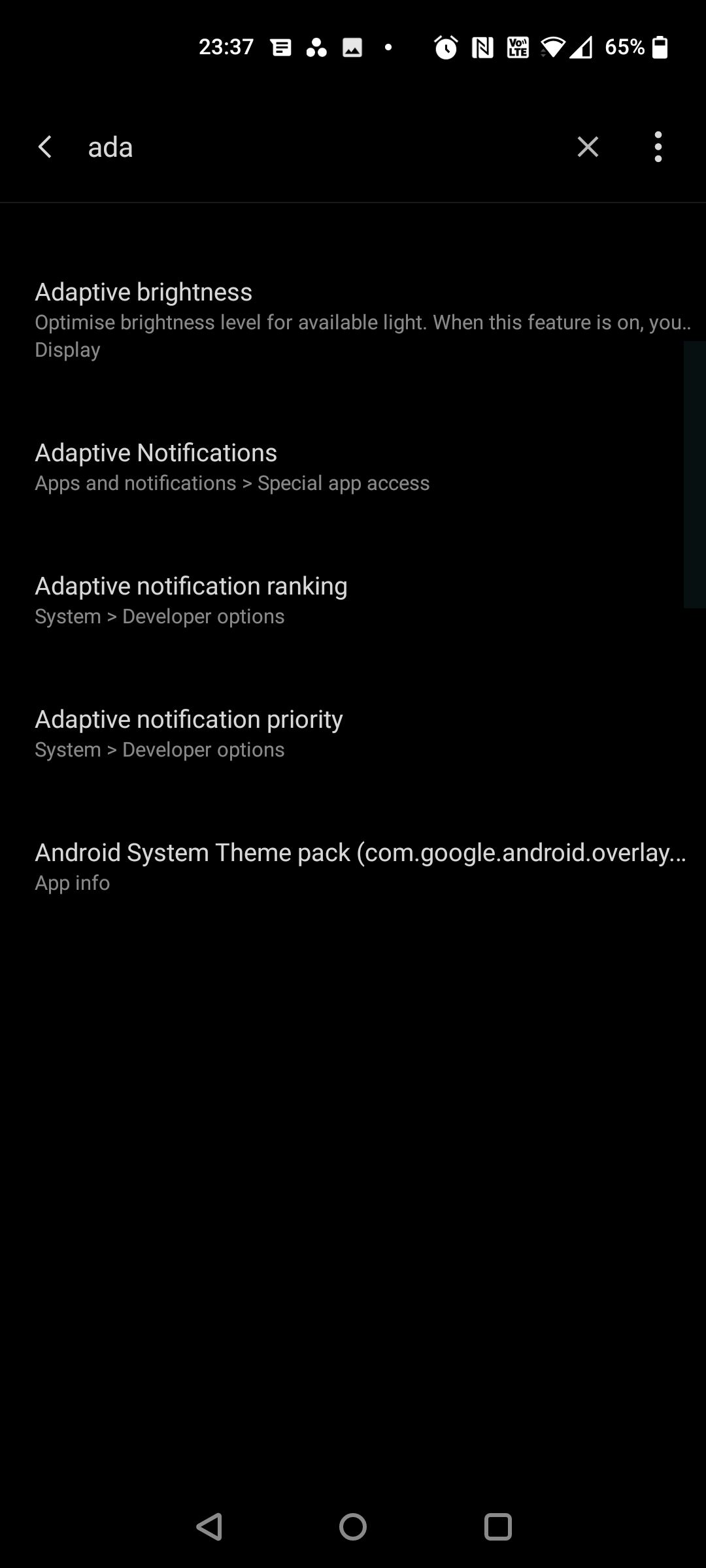
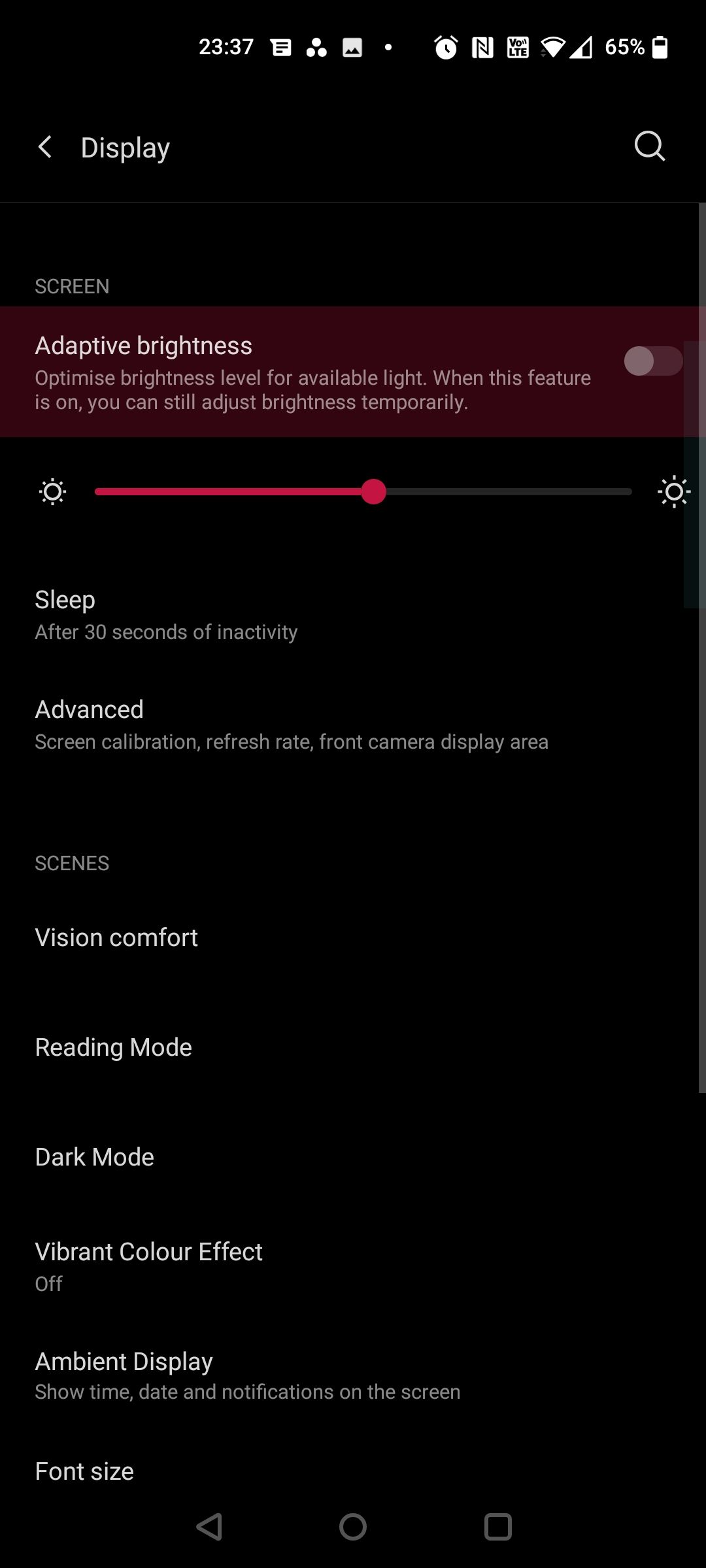
A configuração de brilho automático (brilho adaptável) altera constantemente a iluminação da tela com base nos dados do sensor de luz. Mas uma atualização de software ou defeito de hardware pode causar problemas inesperados, incluindo oscilações na tela. Portanto, outra ação simples que você pode realizar é desabilitar a opção no menu Configurações.
Este recurso está em Configurações > Tela > Brilho adaptável no Android e Configurações > Tela e brilho no iOS.
Alternativamente, há também a opção de redefinir o brilho adaptável no Android, o que pode ser útil se o seu telefone tiver dificuldade para se adaptar às novas condições de iluminação. Para redefinir o brilho do telefone:
Vá para as configurações do telefone. Toque em Aplicativos e notificações ou Aplicativos. Encontre e selecione o aplicativo chamado Device Health Services. Toque em Gerenciar armazenamento > Limpar todos os dados e toque em OK para confirmar.5. Desativar sobreposições de hardware (somente Android)
Ao renderizar gráficos, seu telefone decide dinamicamente se a CPU ou GPU fará o trabalho. Embora a transição geralmente seja perfeita, um telefone danificado ou antigo pode ter dificuldades com a composição da tela (camadas de imagens).
Há um pequeno atraso entre as tarefas quando o telefone não tem nada para exibir. Daí a oscilação. Mas desabilitar as sobreposições de hardware pode ajudar. Para fazer isso, primeiro você precisa habilitar as opções do desenvolvedor.
Para desbloquear as opções do desenvolvedor no Android:
Vá para Configurações > Sistema > Sobre o telefone. Em telefones Samsung, acesse Informações de software. Toque no número da versão repetidamente (deve levar cerca de sete toques) até ver uma mensagem dizendo: “Agora você é um desenvolvedor!”Uma vez no modo de desenvolvedor, volte para as configurações do telefone e role até o final até encontrar as opções do desenvolvedor. Nele, role para baixo para encontrar Desativar sobreposições de HW e ative-o. Observe que isso consumirá energia extra, pois a desativação das sobreposições força o telefone a usar a renderização de GPU.
6. Verifique se há atualizações do dispositivo
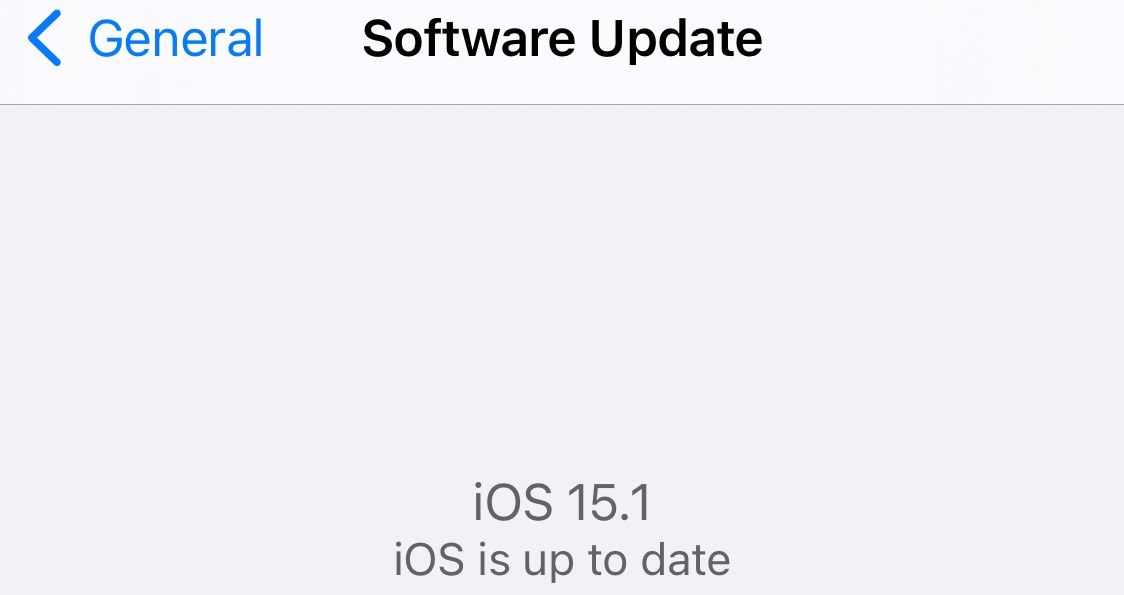
Seu problema de exibição pode ter sido causado por uma compilação de software confusa. Normalmente, uma simples atualização de software corrige o problema, então verifique se há uma atualização disponível para o seu dispositivo. Para verificar a versão do seu software no Android, vá para Configurações > Sistema > Atualização do sistema. Para iOS, vá em Ajustes > Geral > Atualização de Software.
Você também pode considerar entrar em contato com o fabricante para obter atualizações ou vasculhar os fóruns em busca de uma solução temporária. Não recomendamos isso, mas você também pode tentar fazer o downgrade para uma versão mais antiga do Android para ver se isso resolve o problema.
7. Faça com que seu telefone seja verificado por um profissional
Infelizmente, não há garantia de que qualquer uma dessas etapas funcionará. Às vezes, uma falha na tela do telefone ocorre devido a uma falha de hardware e pode haver custos significativos envolvidos para reparo ou substituição. É por isso que vale a pena experimentar primeiro cada um desses truques.
Dito isso, seu último recurso é entrar em contato com o fabricante do seu dispositivo e solicitar que um profissional verifique a tela do seu telefone. Se nenhuma dessas técnicas funcionou, você pode estar enfrentando um problema mais complexo. Nesses cenários, enviar seu telefone para reparo ou substituição é a única opção.
Conserte a tela trêmula do seu telefone
Como o seu telefone desempenha um papel tão ativo em sua vida, você precisa que tudo funcione corretamente. Os smartphones abrigam muitos componentes delicados e interconectados, e o mau funcionamento de qualquer um deles pode causar oscilações nas telas.
Não se preocupe; uma tela trêmula do telefone geralmente pode ser corrigida, presumindo que seja um problema de software. Embora os telefones celulares sejam complexos e possam ser difíceis de consertar, tentar primeiro esses truques caseiros pode economizar muito dinheiro em comparação com a compra de um dispositivo totalmente novo.
-
 Dicas para usar pontos de acesso para telefones celulares: como evitar o aumento no tráfego de dadosusando seu telefone como um ponto de acesso para o seu laptop em movimento é conveniente, mas os laptops são porcos de dados. Ao contrário dos telefo...Tutorial de software Postado em 2025-04-18
Dicas para usar pontos de acesso para telefones celulares: como evitar o aumento no tráfego de dadosusando seu telefone como um ponto de acesso para o seu laptop em movimento é conveniente, mas os laptops são porcos de dados. Ao contrário dos telefo...Tutorial de software Postado em 2025-04-18 -
 Qual é melhor comparado ao iPhone e Android?Escolha entre iOS e Android: uma comparação detalhada O mercado de telefones celulares é dominado por dois principais players: iOS e Android. Ambo...Tutorial de software Postado em 2025-04-17
Qual é melhor comparado ao iPhone e Android?Escolha entre iOS e Android: uma comparação detalhada O mercado de telefones celulares é dominado por dois principais players: iOS e Android. Ambo...Tutorial de software Postado em 2025-04-17 -
 Safari diminui o Mac? O segredo para acelerar o safari!O navegador Safari é executado lentamente? Um guia imperdível para aceleração para usuários de Mac! Safari é um dos navegadores mais rápidos do Mac...Tutorial de software Postado em 2025-04-17
Safari diminui o Mac? O segredo para acelerar o safari!O navegador Safari é executado lentamente? Um guia imperdível para aceleração para usuários de Mac! Safari é um dos navegadores mais rápidos do Mac...Tutorial de software Postado em 2025-04-17 -
 Eu pensei que nunca precisaria de uma carteira até que isso acontecesseVocê está em um bom restaurante com seu amado; Talvez vocês dois estejam desfrutando de um bife adorável. Depois de um tempo, você levanta a mão e pe...Tutorial de software Postado em 2025-04-17
Eu pensei que nunca precisaria de uma carteira até que isso acontecesseVocê está em um bom restaurante com seu amado; Talvez vocês dois estejam desfrutando de um bife adorável. Depois de um tempo, você levanta a mão e pe...Tutorial de software Postado em 2025-04-17 -
 Comparação entre McAfee e Mackeeper: qual é o melhor? Como escolher o software antivírus?A escolha da solução certa de segurança cibernética para o seu Mac pode ser complicada. Esta comparação de McAfee e Mackeeper ajuda você a decidir e...Tutorial de software Postado em 2025-04-17
Comparação entre McAfee e Mackeeper: qual é o melhor? Como escolher o software antivírus?A escolha da solução certa de segurança cibernética para o seu Mac pode ser complicada. Esta comparação de McAfee e Mackeeper ajuda você a decidir e...Tutorial de software Postado em 2025-04-17 -
 7 aplicativos de comunicação de segurança que você deve usarA escolha de um aplicativo de mensagens geralmente se resume ao que seus contatos usam, ignorando um fator crucial: segurança. Compartilhamos inform...Tutorial de software Postado em 2025-04-17
7 aplicativos de comunicação de segurança que você deve usarA escolha de um aplicativo de mensagens geralmente se resume ao que seus contatos usam, ignorando um fator crucial: segurança. Compartilhamos inform...Tutorial de software Postado em 2025-04-17 -
 O melhor guia de como rotular qualquer sitealém da estática: anotar páginas da web com facilidade A web não deve ser uma experiência estática. Com as ferramentas certas, você pode se envolv...Tutorial de software Postado em 2025-04-17
O melhor guia de como rotular qualquer sitealém da estática: anotar páginas da web com facilidade A web não deve ser uma experiência estática. Com as ferramentas certas, você pode se envolv...Tutorial de software Postado em 2025-04-17 -
 Não pode entrar no BIOS após a atualização da CPU? Solução práticaquer descobrir o problema - não pode acessar o BIOS após a atualização da CPU? Não entre em pânico, este guia do Minitool foi escrito para dizer por ...Tutorial de software Postado em 2025-04-17
Não pode entrar no BIOS após a atualização da CPU? Solução práticaquer descobrir o problema - não pode acessar o BIOS após a atualização da CPU? Não entre em pânico, este guia do Minitool foi escrito para dizer por ...Tutorial de software Postado em 2025-04-17 -
 Como impedir o ex de aparecer em suas memórias fotográficastodo mundo gosta de um bom retrocesso, então as fotos do Google e as fotos da Apple usam seus algoritmos para ressurgir as memórias dos anos anterior...Tutorial de software Postado em 2025-04-16
Como impedir o ex de aparecer em suas memórias fotográficastodo mundo gosta de um bom retrocesso, então as fotos do Google e as fotos da Apple usam seus algoritmos para ressurgir as memórias dos anos anterior...Tutorial de software Postado em 2025-04-16 -
 As três técnicas de formatação inteligente do Excel são rápidasAs planilhas não devem ser monótonas e secas - se você deseja que as pessoas as leiam, é isso. Aprenda alguns truques para facilitar a formatação de ...Tutorial de software Postado em 2025-04-16
As três técnicas de formatação inteligente do Excel são rápidasAs planilhas não devem ser monótonas e secas - se você deseja que as pessoas as leiam, é isso. Aprenda alguns truques para facilitar a formatação de ...Tutorial de software Postado em 2025-04-16 -
 O endereço do DNS do Windows 11 não pode ser encontrado? 10 soluções práticasRead our disclosure page to find out how can you help MSPoweruser sustain the editorial team Read more ...Tutorial de software Postado em 2025-04-16
O endereço do DNS do Windows 11 não pode ser encontrado? 10 soluções práticasRead our disclosure page to find out how can you help MSPoweruser sustain the editorial team Read more ...Tutorial de software Postado em 2025-04-16 -
 Tome a iniciativa de proteção de dados: opte e controle seus dadosvocê é mais do que apenas um ponto de dados. O OPT o capacita para recuperar o controle de suas informações pessoais. O termo "vigilânci...Tutorial de software Postado em 2025-04-16
Tome a iniciativa de proteção de dados: opte e controle seus dadosvocê é mais do que apenas um ponto de dados. O OPT o capacita para recuperar o controle de suas informações pessoais. O termo "vigilânci...Tutorial de software Postado em 2025-04-16 -
 Compre bancos de energia e tenha cuidado com essa mentira de marketingA verdade sobre a capacidade de energia móvel: a enorme lacuna entre a capacidade de publicidade e a capacidade real A capacidade anunciada pelos f...Tutorial de software Postado em 2025-04-15
Compre bancos de energia e tenha cuidado com essa mentira de marketingA verdade sobre a capacidade de energia móvel: a enorme lacuna entre a capacidade de publicidade e a capacidade real A capacidade anunciada pelos f...Tutorial de software Postado em 2025-04-15 -
 Resolva o problema da startup preso após a atualização do Windows 11 KB5043145Este guia oferece soluções para resolver o problema do congelamento de inicialização do Windows 11 após a atualização do KB5043145. Esse problema fr...Tutorial de software Postado em 2025-04-15
Resolva o problema da startup preso após a atualização do Windows 11 KB5043145Este guia oferece soluções para resolver o problema do congelamento de inicialização do Windows 11 após a atualização do KB5043145. Esse problema fr...Tutorial de software Postado em 2025-04-15 -
 Artefatos essenciais para organizar móveis domésticos: as melhores aplicações e gadgets清洁是一项永无止境的苦差事——新的灰尘和污垢潜伏在角落里,随时准备破坏您辛勤的成果。但是,即使您无法彻底摆脱家务,您也可以使用合适的应用程序和设备更快地整理房间。以下九款产品可以帮助您减少清洁时间,让您有更多时间去做其他事情。 Sortly 在开始擦洗之前,您需要整理散落在您家里的物品。一旦杂物不...Tutorial de software Postado em 2025-04-15
Artefatos essenciais para organizar móveis domésticos: as melhores aplicações e gadgets清洁是一项永无止境的苦差事——新的灰尘和污垢潜伏在角落里,随时准备破坏您辛勤的成果。但是,即使您无法彻底摆脱家务,您也可以使用合适的应用程序和设备更快地整理房间。以下九款产品可以帮助您减少清洁时间,让您有更多时间去做其他事情。 Sortly 在开始擦洗之前,您需要整理散落在您家里的物品。一旦杂物不...Tutorial de software Postado em 2025-04-15
Estude chinês
- 1 Como se diz “andar” em chinês? 走路 Pronúncia chinesa, 走路 aprendizagem chinesa
- 2 Como se diz “pegar um avião” em chinês? 坐飞机 Pronúncia chinesa, 坐飞机 aprendizagem chinesa
- 3 Como se diz “pegar um trem” em chinês? 坐火车 Pronúncia chinesa, 坐火车 aprendizagem chinesa
- 4 Como se diz “pegar um ônibus” em chinês? 坐车 Pronúncia chinesa, 坐车 aprendizagem chinesa
- 5 Como se diz dirigir em chinês? 开车 Pronúncia chinesa, 开车 aprendizagem chinesa
- 6 Como se diz nadar em chinês? 游泳 Pronúncia chinesa, 游泳 aprendizagem chinesa
- 7 Como se diz andar de bicicleta em chinês? 骑自行车 Pronúncia chinesa, 骑自行车 aprendizagem chinesa
- 8 Como você diz olá em chinês? 你好Pronúncia chinesa, 你好Aprendizagem chinesa
- 9 Como você agradece em chinês? 谢谢Pronúncia chinesa, 谢谢Aprendizagem chinesa
- 10 How to say goodbye in Chinese? 再见Chinese pronunciation, 再见Chinese learning
























